PhotoshopCC2017怎么合并图层?
1、打开PhotoshopCC2017。
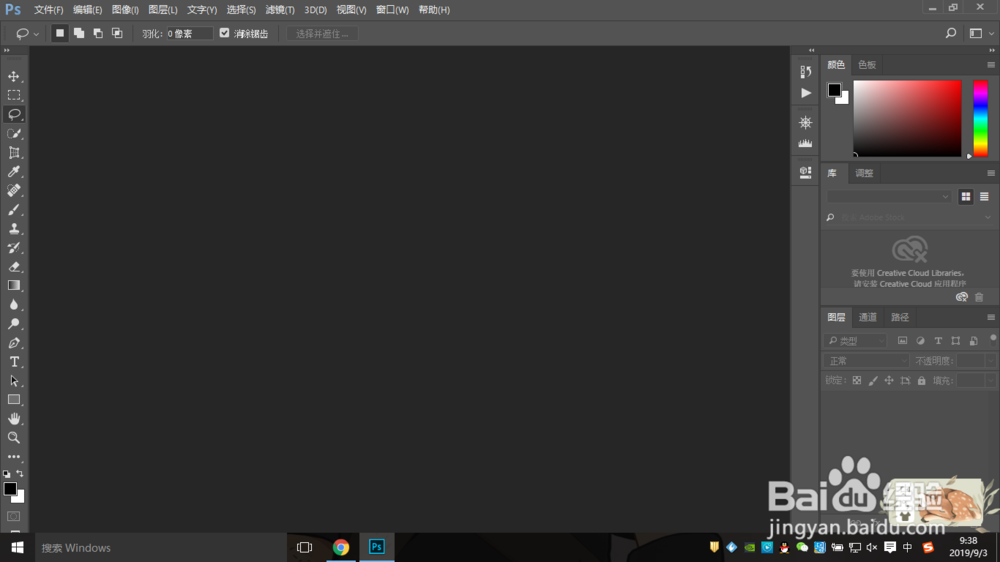
2、倒入一张图片。

3、扣出来三个图层。
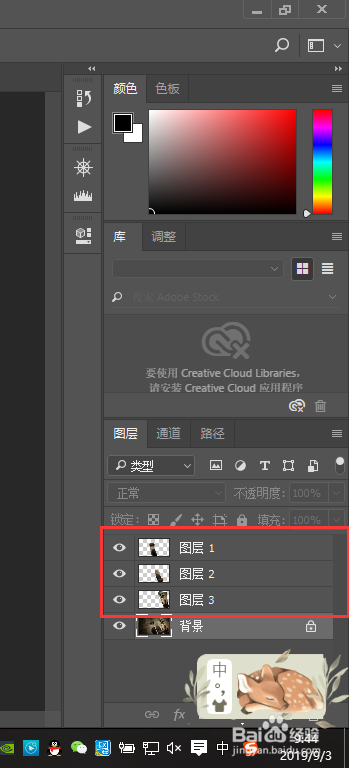
4、按着ctrl选中想要合并的图层,如本案例中的图层1,图层2,图层3。然后点击图层、合并图层。就全部合并成一个图层了。
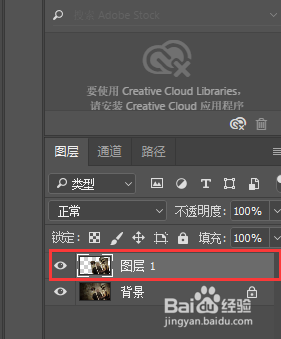
5、执行图层--合并可见图层,可以将图层面板中的所有图层合并为背景图层。
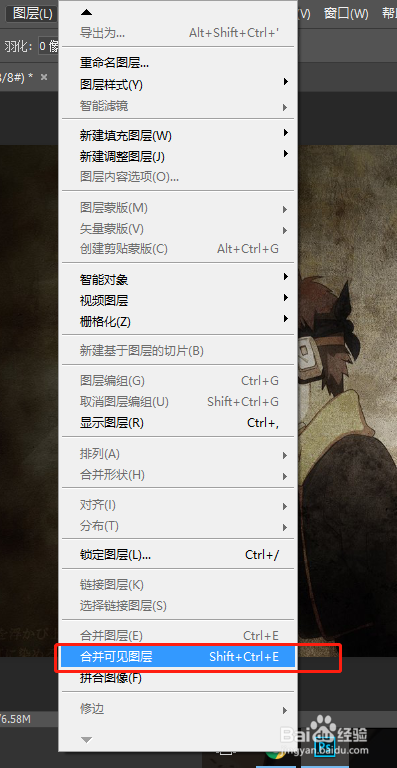
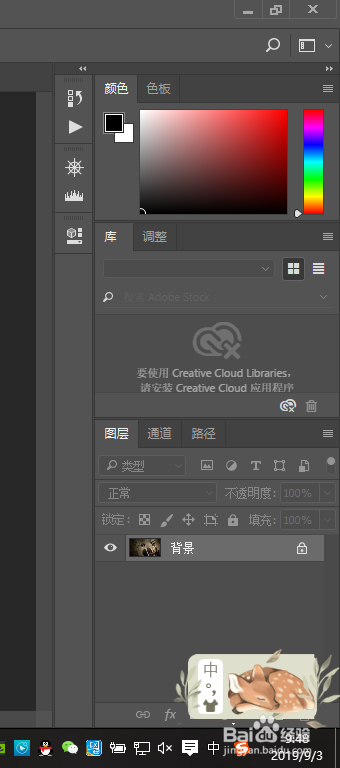
6、拼合图像可以将全部图层合并到背景图层中。本案例拼合图像效果与合并可见图层效果相同。
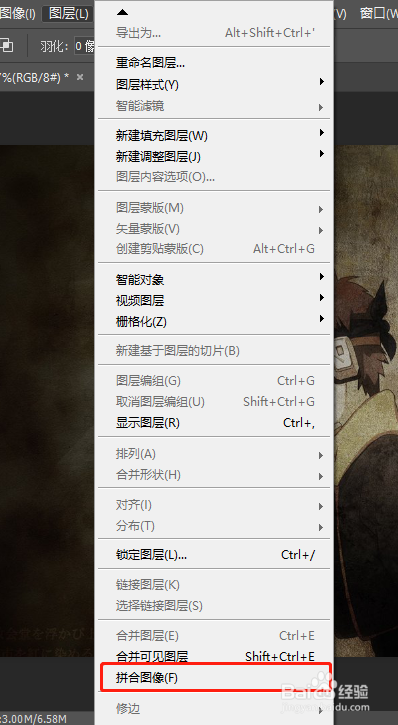
声明:本网站引用、摘录或转载内容仅供网站访问者交流或参考,不代表本站立场,如存在版权或非法内容,请联系站长删除,联系邮箱:site.kefu@qq.com。
阅读量:160
阅读量:79
阅读量:105
阅读量:72
阅读量:164